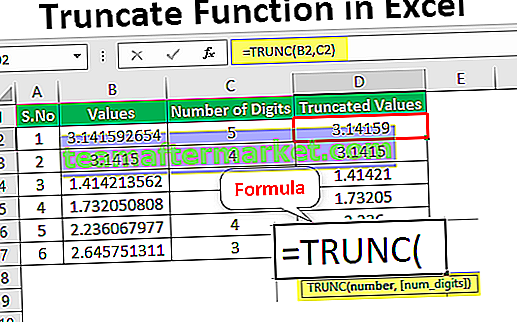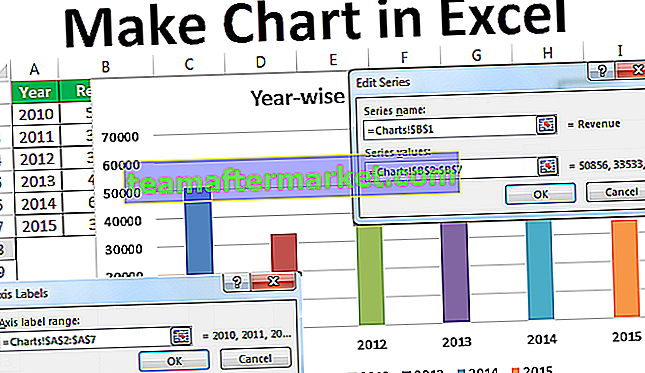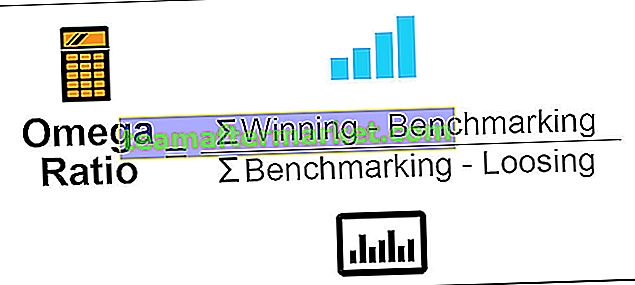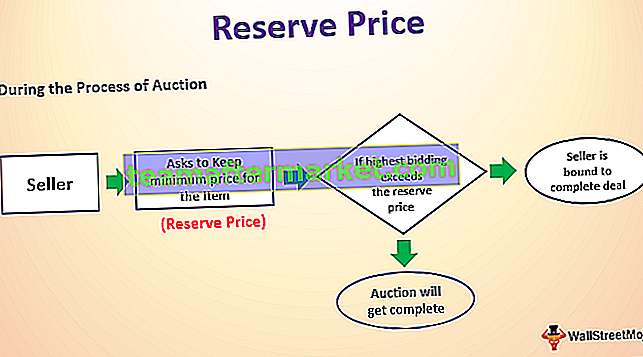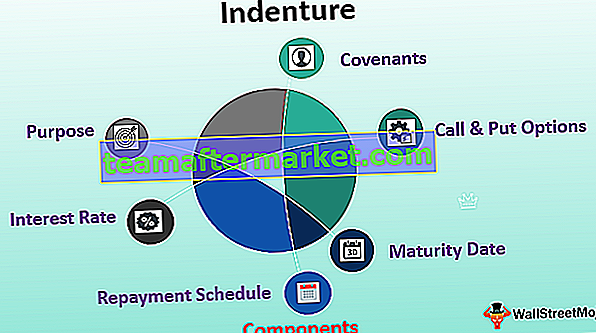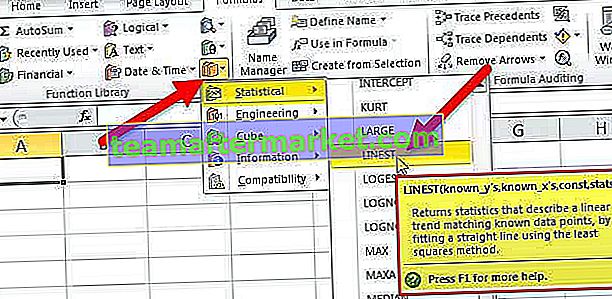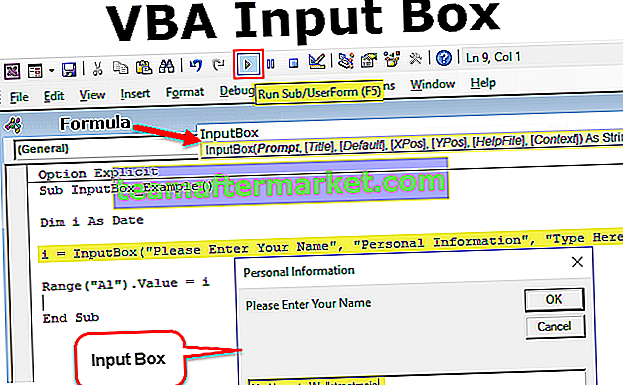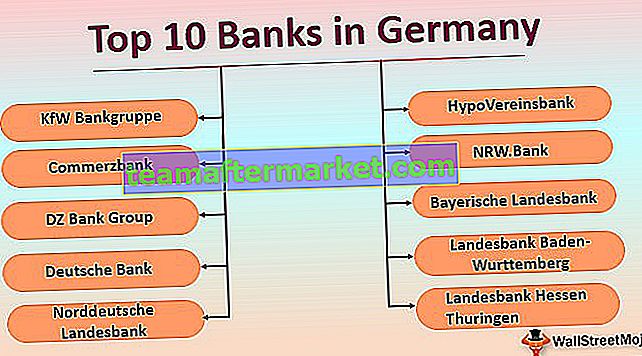Comment trouver des doublons dans Excel?
Souvent, lors du traitement de données volumineuses dans Excel, ce n'est généralement pas une tâche facile, en particulier lors de l'exécution de certaines tâches telles que l'identification des doublons dans une plage de données ou par colonne. Ce qui implique généralement la recherche et la suppression des doublons ou de toute combinaison dans laquelle des cellules en double doivent être rencontrées. Excel fournit un package parfait pour rechercher ou supprimer les doublons de plusieurs manières, ce qui aidera l'utilisateur à mélanger les données selon ses besoins.
Voyons quelques-unes des méthodologies et des formules avec des exemples utilisés pour rechercher, mettre en évidence et supprimer les doublons dans Excel
Vous pouvez télécharger ce modèle Excel de recherche de doublons ici - Modèle Excel de recherche de doublonsRechercher des doublons dans Excel à l'aide du formatage conditionnel
Considérez le tableau ci-dessous, où nous aimerions identifier et mettre en évidence les doublons, le cas échéant. Cet exemple utilise la mise en forme conditionnelle dans Excel pour rechercher et mettre en évidence des cellules pour les doublons dans Excel. Cette fonctionnalité est disponible dans la version 2007 Excel et les versions ultérieures.

Étape 1: - Nous souhaitons maintenant rechercher et mettre en évidence le doublon dans les éléments de campagne Excel par colonne. Sélectionnez la plage de données pour trouver les doublons dans Excel.
Étape 2: - Ensuite, allez à Accueil pour sélectionner Mise en forme conditionnelle et allez dans Mettre en évidence les règles de cellule et nous trouverons les valeurs en double.

Étape 3: - Une fois que la fenêtre contextuelle apparaît, sélectionnez les valeurs «Dupliquer» et les remplissages de couleur requis dans la liste déroulante pour mettre en évidence les cellules. Cliquez ensuite sur OK.

Étape 4: - Une fois les sélections effectuées, le résultat ci-dessous est alors mis en surbrillance pour les cellules en double dans le tableau de données.

Étape 5: - Nous pouvons également filtrer sur n'importe quelle colonne pour trouver les doublons dans Excel. Cela se fait par un clic droit dans la colonne requise pour être filtré pour les doublons.
Étape 6: - Ensuite, allez dans les filtres et sélectionnez «Filtrer par la couleur de la cellule sélectionnée». Cela vous permettrait de filtrer uniquement les doublons.

Étape 7: - Voici le résultat après avoir appliqué le filtre à la colonne «Fournitures de bureau».

Recherche de nombres et de doublons spécifiques dans Excel
Prenons l'exemple suivant si vous souhaitez rechercher et mettre en évidence le seul nombre spécifique de doublons dans Excel, comme le contenu avec trois nombres de doublons.

Étape 1: - Sélectionnez la plage A2: C8 dans le tableau de données ci-dessus.
Étape 2: - Maintenant, allez dans l'onglet Accueil, et dans le style, sélectionnez le formatage conditionnel et cliquez sur les nouvelles règles.

Étape 3: - Une fois que vous avez cliqué sur les nouvelles règles, une fenêtre contextuelle apparaîtra. Où vous devrez sélectionner «Utiliser une formule pour déterminer les cellules à formater». Entrez ensuite la formule pour = COUNTIF (plage de cellules pour le tableau de données, critères de cellule) pour déterminer quelles cellules doivent être identifiées et mises en surbrillance pour le nombre souhaité de comptage pour les cellules en double.
Dans ce cas, j'ai marqué pour ne mettre en évidence que le contenu des cellules pour les comptages en triple, cela peut également être changé en plus de trois comptes de doublons ou toute autre condition si nécessaire.

Étape 4: - Une fois la formule saisie, allez dans Format. Il y aura une autre fenêtre contextuelle dans laquelle l'onglet de remplissage de police et de couleur doit être sélectionné pour trouver la mise en évidence des cellules en double dans Excel.

Dans l'onglet Police, nous avons sélectionné Regular. Alors que dans l'onglet de remplissage, nous avons sélectionné la nuance bleue à mettre en évidence pour les cellules en double souhaitées.

Étape 5: - Une fois les sélections effectuées dans les cellules de format. Cliquez sur OK.
Sélectionnez également OK pour que la nouvelle fenêtre de règles de mise en forme s'affiche comme indiqué à l'étape 3.
Étape 6: - Vous trouverez ci - dessous le résultat souhaité affiché pour le nombre de doublons en triple pour l'exemple actuel.

Étape 7: - Règles claires: Maintenant, si nous voulons à nouveau modifier les règles ou la formule de la table de données. Ensuite, vous devez d'abord effacer les règles pour la feuille entière ou les cellules sélectionnées.
Maintenant, allez dans l'onglet Accueil, sélectionnez la mise en forme conditionnelle dans le groupe de styles. Ensuite, accédez aux règles claires et sélectionnez l'une des options ci-dessous: -
Effacer les règles pour les cellules sélectionnées: - Cela réinitialisera les règles de la plage sélectionnée pour le tableau de données uniquement, cela nécessite également la sélection du tableau de données avant d'effacer les règles.
Règles claires pour la feuille entière: - Cela effacerait les règles pour la feuille entière.

Rechercher et supprimer les doublons dans Excel
L'exemple ci-dessous, nous allons trouver et supprimer tous les doublons dans la plage de sélection dans Excel. Il est donc conseillé de conserver une copie de la table de données ou du classeur car les doublons seraient définitivement supprimés.
Considérez maintenant l'exemple ci-dessous pour comprendre l'approche.

Étape 1: - Sélectionnez maintenant la plage de la table de données dont les doublons doivent être supprimés. Ensuite, allez dans Données, sélectionnez Outils de données et supprimez les doublons.

Étape 2: - À côté d'une fenêtre pop-up apparaîtrait, puis par défaut, les deux en-têtes sont sélectionnés là où les doublons doivent être supprimés. La fonction supprimera les doublons avec leurs lignes correspondantes.
Maintenant, pour sélectionner toutes les colonnes, cliquez sur la case à cocher «Tout sélectionner», cliquez sur «Mes données ont des en-têtes» si le premier du tableau de données se compose d'en-têtes de colonnes et si aucune colonne ou moins de colonnes ne sont nécessaires pour être sélectionnées, cliquez sur « Désélectionner tout », puis sélectionnez les colonnes nécessaires où les doublons doivent être supprimés. Cliquez ensuite sur OK pour exécuter.

Étape 3: - Voici le résultat souhaité pour le tableau de données. Cliquez sur OK pour l'invite affichée, qui donne des détails sur le nombre de doublons identifiés et les valeurs uniques restant dans la table de données après la suppression des doublons.

Rechercher des valeurs en double dans Excel à l'aide de «= COUNTIF»
Considérez le tableau suivant. La fonction = COUNTIF nécessite la plage de tableau de données pour la colonne respective et les critères de la cellule dans laquelle vous trouvez les doublons dans Excel.

Étape 1: - L'approche alternative consiste à appliquer = COUNTIF (plage de colonnes, critères de cellule). Cette fonction permet d'identifier le nombre de doublons par rapport aux cellules correspondantes, ce qui permettra à l'utilisateur d'obtenir le nombre de doublons pour toute analyse et constatations ultérieures.

Étape 2: - Entrez la formule et appuyez sur Entrée, la formule doit être déplacée jusqu'à la fin du tableau de données. N'oubliez pas que la plage de la table de données doit être fixée avec le signe dollar «$», sinon la plage se transforme en une cellule vers le bas lorsque vous faites glisser la formule vers le bas.
Si le tableau de données est très volumineux en lignes, le meilleur moyen est de garder le curseur (surligné en flèche rouge) et de double-cliquer sur l'encoche dans le coin inférieur droit de la cellule où la formule est appliquée au lieu de faire glisser la formule jusqu'à la fin.

Vous trouverez ci-dessous la liste complète du nombre de doublons pour l'ensemble de données total.

Une fois la formule appliquée, vous pouvez ensuite appliquer le filtre à l'en-tête de colonne et sélectionner le nombre supérieur à 1 pour afficher les multiples nombres d'occurrence de doublons.
Choses à retenir
- Utilisez la mise en forme conditionnelle pour rechercher et mettre en évidence les doublons dans Excel. Les nouvelles règles de cette sélection permettraient à l'utilisateur d'identifier et de mettre en évidence uniquement le nombre spécifique de doublons à l'aide de la formule COUNTIF.
- Supprimer les doublons dans l'onglet DONNÉES, vous aide à supprimer les doublons dans la table de données et à ne conserver que le contenu de cellule unique.
- La formule COUNTIF dans Excel est utilisée pour mettre en évidence les doublons de recherche correspondant à la cellule de la colonne respective. Cela aide en outre à filtrer sur toute occurrence spécifique selon la nécessité.